 Вы приобрели новый iPhone, и пока что на нем нет никакой информации? Можно быть уверенным: через некоторое время ценность данных, хранящихся в вашем смартфоне, будет соповставима с его стоимостью, если не превышать ее. Ведь это не только приложения, которые можно закачать в случае чего заново, но и бесценные фотографии и видео, повторить которые в случае утери будет просто невозможно. А еще заметки, деловая информация и многое другое, что кажется само собой разумеющимся, но оказывается совершенно невосстановимым, если что-то случится с устройством. Именно поэтому так важно настроить процесс резервного копирования. Из этой статьи вы узнаете, как создается резервная копия iPhone на компьютере (резервная копия iPhone iTunes или в Finder, в зависимости от версии операционной системы) и резервная копия iPhone в iCloud.
Вы приобрели новый iPhone, и пока что на нем нет никакой информации? Можно быть уверенным: через некоторое время ценность данных, хранящихся в вашем смартфоне, будет соповставима с его стоимостью, если не превышать ее. Ведь это не только приложения, которые можно закачать в случае чего заново, но и бесценные фотографии и видео, повторить которые в случае утери будет просто невозможно. А еще заметки, деловая информация и многое другое, что кажется само собой разумеющимся, но оказывается совершенно невосстановимым, если что-то случится с устройством. Именно поэтому так важно настроить процесс резервного копирования. Из этой статьи вы узнаете, как создается резервная копия iPhone на компьютере (резервная копия iPhone iTunes или в Finder, в зависимости от версии операционной системы) и резервная копия iPhone в iCloud.
Для начала давайте определимся, в каких ситуациях нам пригодится резервная копия. Первая из них — самая печальная, с которой лучше бы никогда не сталкиваться, но к сожалению, которую приходится учитывать. Это потеря или кража айфона. Без резервной копии все, что не было синхронизировано заранее, оказалось бы потеряно. Согласитесь, лучше остаться просто без iPhone, чем без айфона и к тому же его содержимого. Вторая куда более оптимистична: вы приобрели новый iPhone и хотели бы без лишних проблем сделать на нем клон старого, вплоть до истории посещенных сайтов и паролей, а не переносить кучу информации вручную. И наконец резервная копия iPhone в iCloud или на компьютере может нам пригодиться в случае удаления кэша операционной системы. В любом случае восстановление информации из резервной копии — это достаточно быстрый процесс, который заметно упрощает жизнь пользователя.
Резервных копий есть два типа. Первый — это резервная копия iPhone в iCloud, иными словами, в облачном сервисе. Второй — это резервная копия iPhone на компьютере (резервная копия iPhone iTunes или в Finder. Они имеют определенные отличия, с которыми мы поможем вам разобраться.
Начнем с резервного копирования в облако. У этого способа есть одно большое преимущества и один большой недостаток. Преимущество — то, что резервная копия iPhone в iCloud может создаваться автоматически, будучи единожды настроенной, и об этом думать больше не придется. Кроме того, она доступна в любой точке мира, без привязки к конкретному компьютеру. Недостаток — то, что место в облачном сервисе ограничено, бесплатно компания Apple предоставляет только 5 гб места, остальные придется оплачивать. Но это не столь уж большая цена за хранение нужной информации.
При правильной настройке айфон будет подключаться к облаку, чтобы зарезервировать информацию, когда стоит на зарядке, при подключении к Wi-Fi и в случае, если экран заблокирован (то есть скорее всего, когда устройство заряжается ночью). Первый раз копия будет создаваться достаточно продолжительное время, поскольку на сервер должен сразу попасть большой массив данных. А впоследствии туда будут поступать только обновления и изменения, поэтому происходить это будет быстро. В копии в облачном сервисе будут сохраняться настройки операционной системы, информация приложений, фотографии и история заказов. Соответственно, там не будет той информации, которая и так уже находится в iCloud (от контактов до заметок), а также данных, за которые отвечают другие облачные хранилища (например, Gmail). Также не будет там сохраняться и медиатека AppStore и iCloud в целях экономии места — все это в случае необходимости можно будет просто перезакачать.
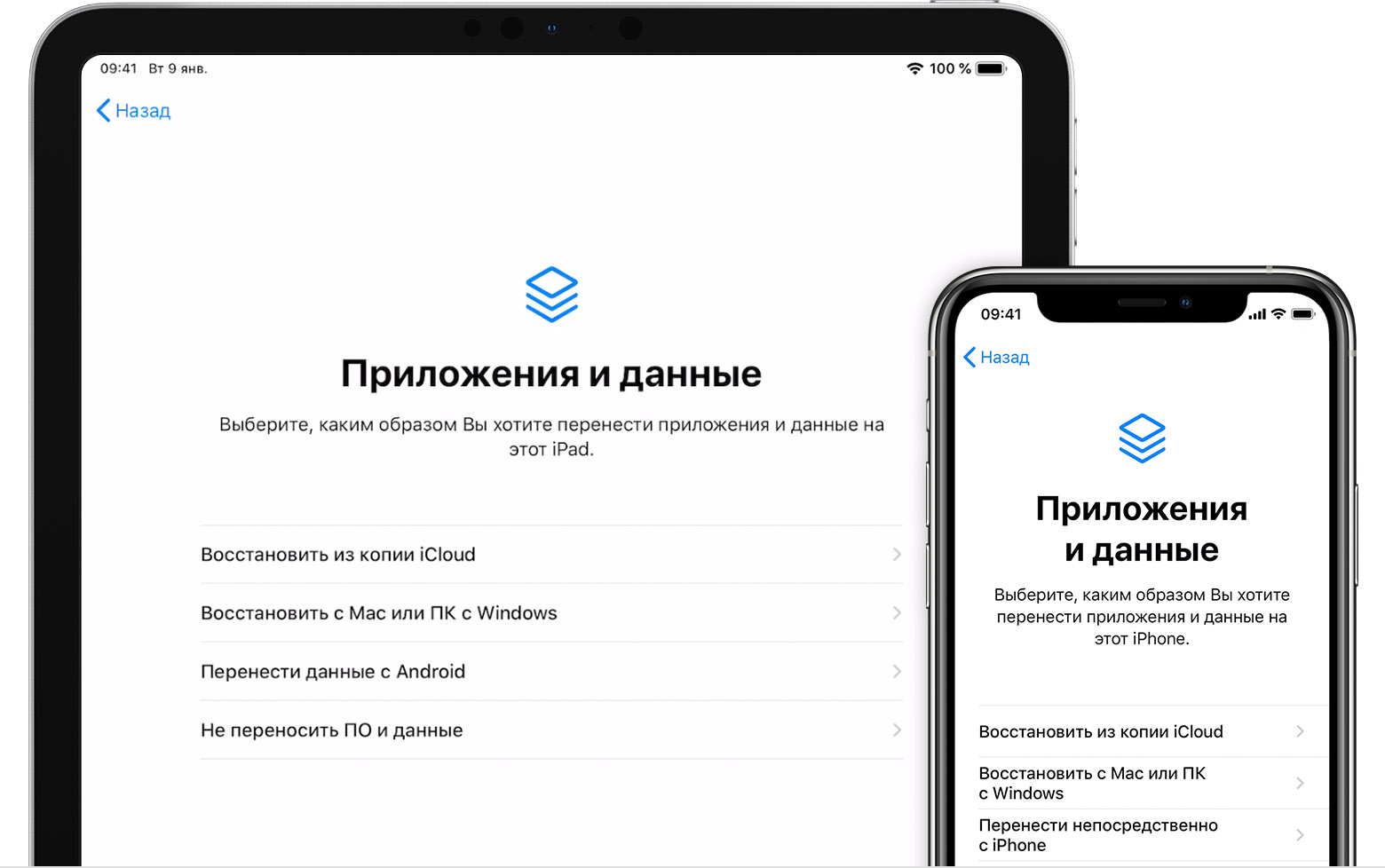 Итак, учимся создавать резервную копию в iCloud. Для этого подключимся к Wi-Fi и выбираем в настройках раздел iCloud. Затем нажимаем на «Создать резервную копию». Обратите внимание, что Wi-Fi нельзя отключать, пока резервная копия создается, даже если это займет длительное время, иначе возможны сбои. Когда все закончится, можно проверить копию — для этого заходите в раздел настроек “iCloud” - «резервная копия iCloud”. Там будет показана дата и время создания последней на данный момент резервной копии.
Итак, учимся создавать резервную копию в iCloud. Для этого подключимся к Wi-Fi и выбираем в настройках раздел iCloud. Затем нажимаем на «Создать резервную копию». Обратите внимание, что Wi-Fi нельзя отключать, пока резервная копия создается, даже если это займет длительное время, иначе возможны сбои. Когда все закончится, можно проверить копию — для этого заходите в раздел настроек “iCloud” - «резервная копия iCloud”. Там будет показана дата и время создания последней на данный момент резервной копии.
Теперь перейдем к самой приятной возможности — настройке автоматического создания резервных копий. Чтобы копии создавались каждый день, убедитесь, что ползунок «Резервная копия в iCloud” включен (ищите его в настройках “iCloud” - «резервная копия iCloud”). Теперь подключите ваш айфон к сетевому адаптеру и к Wi-Fi, заблокируйте экран. Если в iCloud достаточно свободного места, то резервное копирование начнется автоматически. Если нет — возможно, есть смысл задуматься над увеличением свободного пространства в облаке, купив нужный объем. Ну, или если это по каким-то причинам не входит в ваши планы, можно уменьшить объем информации на устройстве (например, удалить лишние фотографии). Размер хранилища можно менять в разделе настроек «iCloud” - «Управление хранилищем» - «Изменить план хранилища».
Теперь разберемся, как создавать резервную копию iPhone на компьютере. Она бывает двух видов, в зависимости от того, какая у вас установлена операционная система на компьютере. Если это macOS Catalina 10.15, то будет использоваться Finder. Если же более ранняя (начиная от macOS Mojave 10.14 и старше) или же у вас компьютер ПК, то открывайте iTunes. Процесс будет происходить через кабель подключения. Эта процедура не автоматическая, ее придется спланировать. Зато и объем информации, сохраняемый на компьютере, может быть достаточно большим, а сохранение ее — бесплатным, было бы место на жестком диске. Не будут включены только данные, которые уже хранятся в iCloud, а также данные таких программ, как «Активность», «Связка ключей» и «Здоровье» (чтобы их синхронизировать, потребуется настроить шифрование резервной копии).
Начинаем создавать резервную копию на компьютере (это будет резервная копия iTunes или резервная копия с помощью Finder). Открываем на компьютере соответствующую программу, подключаем iPhone к компьютеру с помощью кабеля. Если будет запрашиваться пароль — вводите, если возникнет вопрос, доверять ли компьютеру — подтверджайте. Теперь найдите свой iPhone в программе. Настало время определиться, нужно ли вам шифрование резервной копии. Если вы хотели бы сохранить данные от приложений «Здоровье» и «Активность», то шифрование обязательно. Сделать это просто: поставьте флажок напротив «Зашифровать копию устройства» и придумайте пароль. Важно: забывать его не надо, лучше записать, иначе данные копии могут быть утеряны. Ну или можно обойтись без шифрования и просто нажать на «Создать резервную копию сейчас».
Какой способ лучше? Наиболее безопасно использовать оба, в этом случае вы будете спокойны, что ваша информация сохранится. Преимущество iCloud — в его автоматической работе, и оплата дополнительного дискового пространства не так уж велика. Зато восстановление из копии на компьютере происходит намного быстрее, и это важно, если вы купили новый айфон и хотели бы вот прямо сейчас начать им полноценно пользоваться. Главное, чтобы вы пользовались одним из этих способов (или обоими) регулярно.
Надеемся, наша статья помогла вам разобраться, как создаются резервные копии iPhone, и теперь ваши данные в безопасности. А если возникнут какие-то вопросы, мы готовы вам помочь с ремонтом iPhone. Звоните и приходите!



























